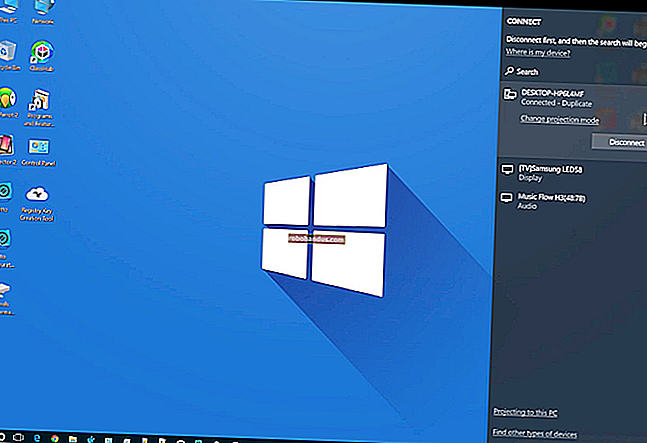Bagaimana Melihat CPU Apa yang Ada Di PC Anda (dan Seberapa Pantasnya)

Setiap komputer mengandungi sekurang-kurangnya satu pemproses, juga dikenal sebagai CPU atau unit pemprosesan pusat. CPU komputer anda mungkin dibuat oleh Intel atau AMD. Inilah cara untuk melihat CPU yang anda miliki dan seberapa pantasnya.
Anda tidak memerlukan utiliti maklumat sistem untuk mencari maklumat ini. Windows menunjukkannya di beberapa tempat yang berbeza.
Untuk mendapatkan maklumat ini di aplikasi Tetapan Windows 10, arahkan ke Tetapan> Sistem> Tentang. Lihat di bawah "Spesifikasi peranti." Nama pemproses komputer anda dan kelajuannya ditunjukkan di sebelah kanan "Pemproses".
Anda boleh menekan Windows + i untuk membuka aplikasi Tetapan dengan cepat. Anda juga dapat menekan tombol Windows, ketik “About” untuk mencari menu Start untuk layar pengaturan ini, dan klik jalan pintas “About This PC” yang muncul.

Pengurus Tugas Windows 10 juga menunjukkan maklumat CPU terperinci. Klik kanan bar tugas anda dan pilih "Task Manager" atau tekan Ctrl + Shift + Esc untuk melancarkannya. Klik tab "Prestasi" dan pilih "CPU." Nama dan kelajuan CPU komputer anda muncul di sini. (Jika anda tidak melihat tab Performance, klik "More Details.")
Anda juga akan melihat data penggunaan CPU masa nyata dan perincian lain, termasuk jumlah inti yang dimiliki CPU komputer anda.

Windows 7 — atau Windows 10 — pengguna dapat menemui maklumat ini di Panel Kawalan. Secara khusus, ia berada di panel sistem. Kepala ke Panel Kawalan> Sistem dan Keselamatan> Sistem untuk membukanya. Anda juga boleh menekan Windows + Jeda pada papan kekunci anda untuk membuka tetingkap ini dengan serta-merta.
Model dan kelajuan CPU komputer anda ditampilkan di sebelah kanan "Prosesor" di bawah tajuk Sistem.

Sekiranya Windows tidak melakukan boot pada sistem anda, anda masih dapat mencari maklumat ini dengan beberapa cara lain. Dokumentasi komputer anda mungkin merangkumi perincian spesifikasi sistem seperti ini. Anda juga dapat melihat maklumat ini dipaparkan di skrin tetapan firmware BIOS atau UEFI komputer anda.
BERKAITAN: Apa yang Dilakukan BIOS PC, dan Bilakah Saya Perlu Menggunakannya?